Mit GastSoft können Sie Fotogalerien hinzufügen, um visuelle Inhalte auf Ihrer Website zu präsentieren. Im Folgenden finden Sie eine Schritt-für-Schritt-Anleitung zum Erstellen einer neuen Fotogalerie.

Schritt 1: Galerie erstellen #
- Gehen Sie zur Seite „Galerie – Neue hinzufügen“.
- Geben Sie im Feld „Galerie“ einen Namen für Ihre Fotogalerie ein, z. B. „Restaurant-Atmosphäre“ oder „Unsere Spezialitäten“.
- Aktivieren Sie die Option „Status“, um die Galerie für die Website sichtbar zu machen.
- Klicken Sie auf „Neue hinzufügen“, um die Galerie zu speichern.
- Hinweis: Dieser Schritt legt nur die Galerie-Struktur an. Sie müssen nun die Galerie bearbeiten, um Fotos hinzuzufügen.
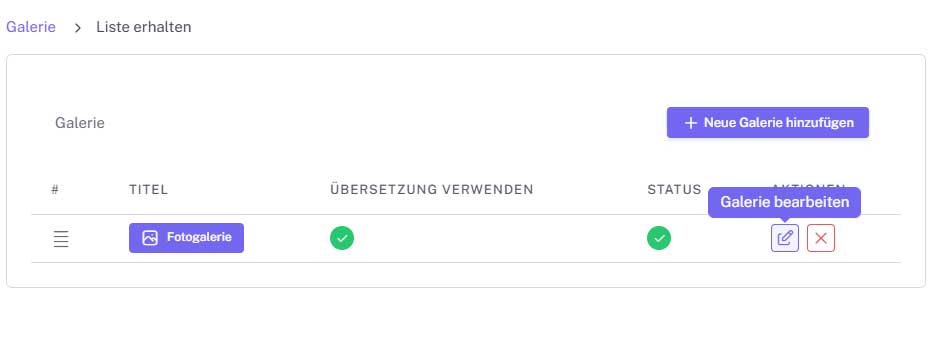
Schritt 2: Galerie bearbeiten #
- Nach dem Erstellen der Galerie gelangen Sie zur Übersichtsseite, auf der alle erstellten Galerien aufgelistet sind.
- Suchen Sie die Galerie, die Sie gerade erstellt haben, und klicken Sie auf das Bearbeiten-Symbol („Edit“), um in den Bearbeitungsmodus zu wechseln.
- Hinweis: Diese Aktion öffnet die Galerie-Bearbeitungsseite, wo Sie die Galerie weiter konfigurieren und Bilder hochladen können.
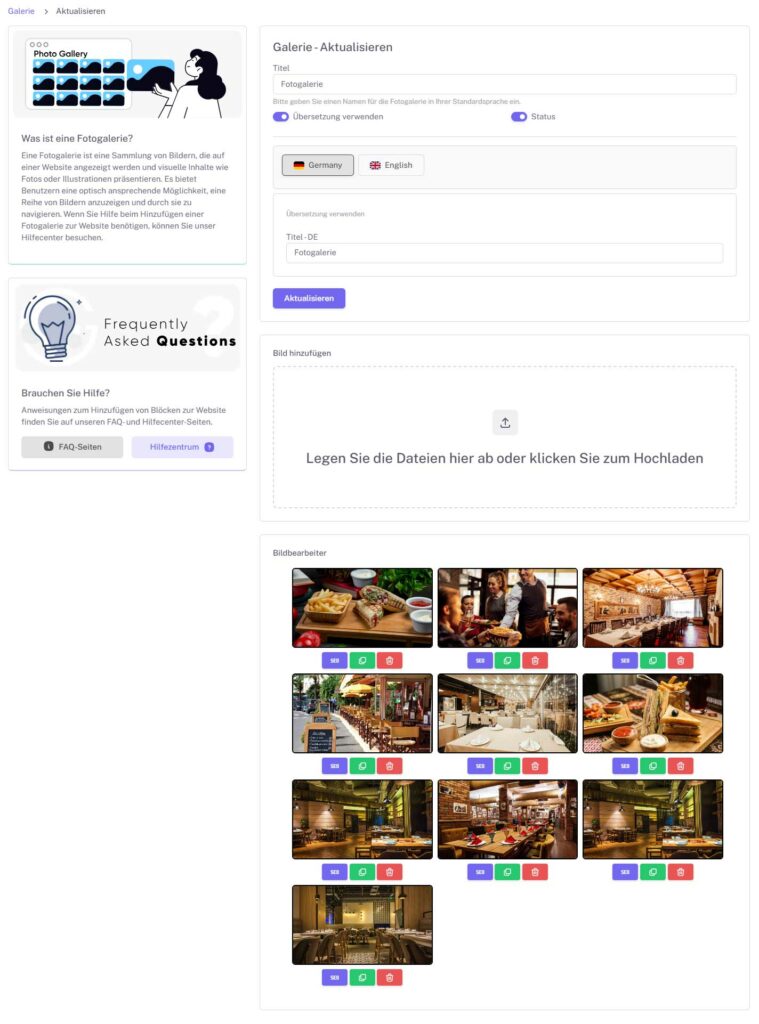
Schritt 3: Galerie konfigurieren und Bilder hinzufügen #
- Galerie-Titel: Geben Sie im Feld „Titel“ einen Namen für die Galerie an. Falls Sie eine mehrsprachige Website haben, können Sie auch Übersetzungen hinzufügen, indem Sie auf die entsprechenden Sprachfelder klicken.
- Bilder hochladen:
- Scrollen Sie zum Abschnitt „Bild hinzufügen“ und laden Sie Ihre Bilder hoch, indem Sie die Dateien per Drag & Drop in das Feld ziehen oder auf das Upload-Symbol klicken.
- Nachdem die Bilder hochgeladen wurden, erscheinen sie in der Bildbearbeiter-Ansicht.
- Bildoptionen:
- In der Bildbearbeiter-Ansicht können Sie die Bilder verwalten:
- Vorschau: Klicken Sie auf das Bild, um eine Vorschau anzuzeigen.
- Bearbeiten: Ändern Sie Details oder Beschreibungen der Bilder.
- Löschen: Entfernen Sie unerwünschte Bilder aus der Galerie.
- In der Bildbearbeiter-Ansicht können Sie die Bilder verwalten:
- Speichern:
- Nachdem Sie alle Bilder hochgeladen und die Galerie konfiguriert haben, klicken Sie auf „Aktualisieren“, um die Galerie zu speichern und die Änderungen auf Ihrer Website zu veröffentlichen.
Mit diesen Schritten haben Sie erfolgreich eine Fotogalerie erstellt und konfiguriert. Besucher Ihrer Website können nun die Galerie ansehen und durch Ihre Bilder navigieren.
